Jak automaticky pozastavit hudbu, když začnou přehrávat další zvuky

Posloucháte hudbu, ale kliknete na video. Nyní obě věci hrají najednou a musíte svou hudbu pozastavit ručně, jako by to byla temná doba. Musí existovat lepší cesta.
A je tu. Mute.fm pro Windows a hudební pozadí pro MacOS jsou dva programy, které umožňují pozastavit hudbu pokaždé, když nějaká jiná aplikace začne vytvářet zvuky. Otevřete video a vaše hudba se automaticky pozastaví; zavřete video a vaše hudba se vrátí dál. Je to malá věc, určitě, ale je to jedna z mála věcí, na kterou musíte myslet. Zde je návod, jak každá aplikace funguje.
Mute.fm pozastaví hudbu v systému Windows
Přejděte na domovskou stránku mute.fm a stáhněte si nejnovější verzi, která je součástí instalátoru EXE. Jakmile je program nastaven, zobrazí se hlavní okno.
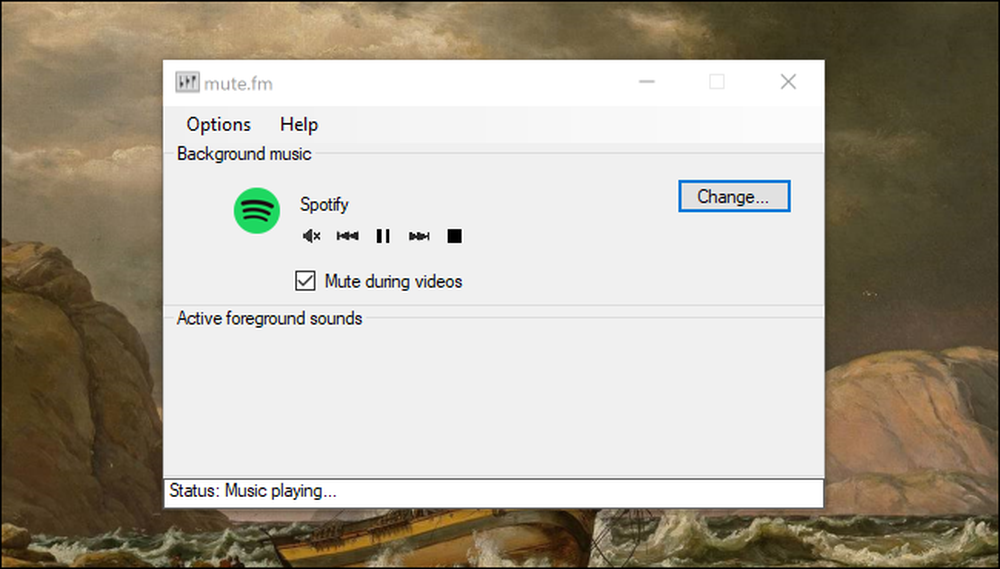
Nastavte, který program chcete použít jako hudební přehrávač, a pak otevřete video někde jinde. Stavový řádek v dolní části okna vás informuje o tom, co se děje.
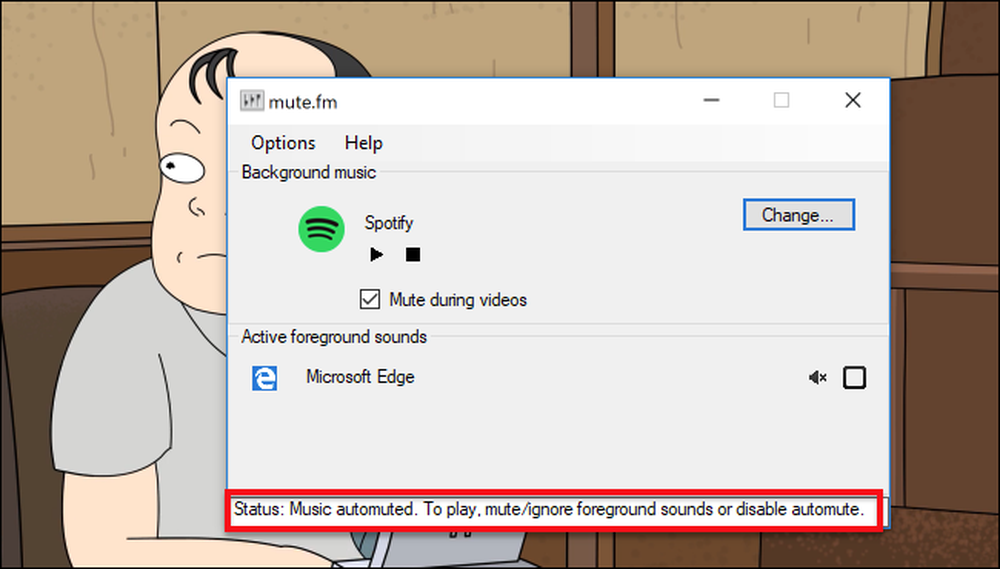
Pokud nechcete, aby určitá aplikace pozastavila hudbu, jednoduše ji zrušte zaškrtnutím.
To, jak to přesně funguje, může být trochu těžké vysvětlit v screenshotu, takže tady je video programu v akci, kompletní s Overturem z roku 1812.
Je to jeden z těch programů, které jednou nastavíte, a pak zapomenout. Minimalizujte program a bude žít v zásobníku, kde nebudete muset o tom přemýšlet. Prostě to funguje.
Pozadí Mac pozastavuje hudbu v systému MacOS
Neexistuje žádná verze macOS mute.fm, ale hudba na pozadí je další nejlepší věc. Tato aplikace samotná je v alfa, podle vývojáře, ale pro naše testy fungovala dobře. Když to řeknete, budete muset obejít Gatekeepera, aby to běžel - snad se to změní později.
Hudba na pozadí žije v liště nabídek a umožňuje nastavit hlasitost pro každou aplikaci, která je spuštěna.
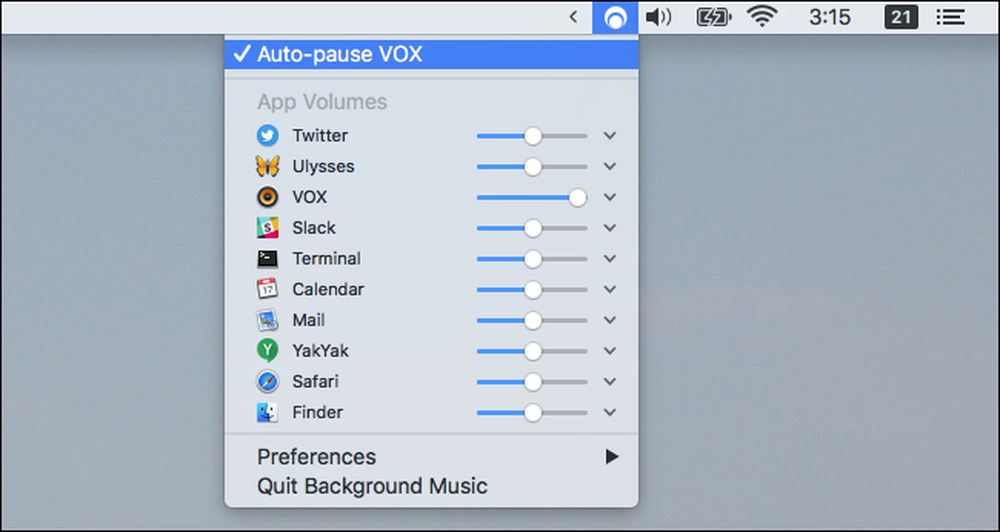
Stejně jako u mute.fm, budete muset nastavit, kterou aplikaci používáte pro hudbu - najdete ji v části Předvolby.
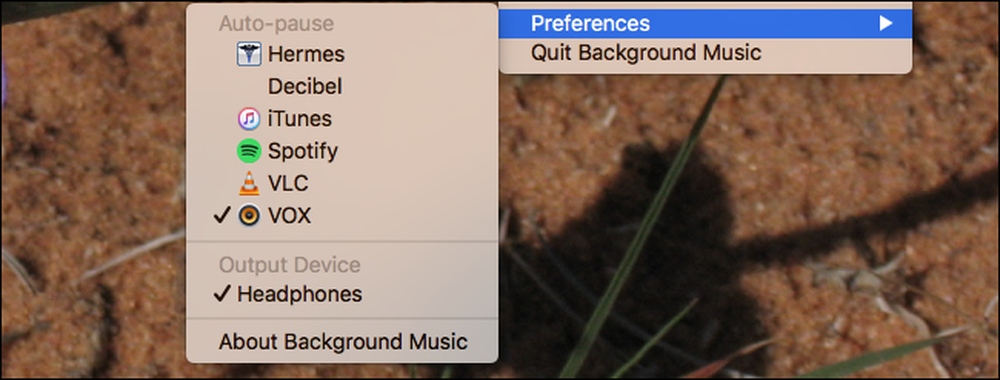
Kromě toho je to prakticky aplikace, kterou můžete nastavit a pak zapomenout. Vychutnejte si, aniž byste přestali bavit a hrát!
Fotografický kredit: Jeff Sheldon




